ノートパソコン Let’sNOTE CF-S9の分解(図解)
《2017/04/21更新》最下部にCF-S10の分解動画を載せました。
(分解作業の課程は同じ)
- 1. Let’s Note S9の分解(基本)
- 1.1. ▼レッツノート S9の裏面(底面)ねじ図解《底面図1》
- 1.2. ▼PCカードスロットのふたを開けたところ【Let’s NOTE S9】
- 1.3. ▼PCカードスロットのケーブルを外したところ【Let’s NOTE S9】
- 1.4. ▼底面のネジ3種類【Let’s NOTE S9】
- 1.5. ▼キーボード裏のシールを剥がす【Let’s NOTE S9】
- 1.6. ▼キーボード裏の金具も外す【Let’s NOTE S9】
- 1.7. ▼キーボードを剥がす【Let’s NOTE S9】
- 1.8. ▼キーボードが剥がれたら【Let’s NOTE S9】
- 1.9. ▼スピーカーケーブルを外す 【Let’s NOTE S9】
- 1.10. ▼キーボードケーブルを外す【Let’s NOTE S9】
- 1.11. ▼トップカバーを外します【Let’s NOTE S9】《トップカバー図》
- 1.12. ▼右側面のゴムキャップをはずす【Let’s NOTE S9】
- 1.13. ▼キャップ下のネジを外す【Let’s NOTE S9】
- 1.14. ▼DVDドライブのふたを開ける【Let’s NOTE S9】
- 1.15. ▼ドライブの中のネジを外す【Let’s NOTE S9】
- 1.16. ▼タッチパッドとDVD開閉ケーブルを外す【Let’s NOTE S9】
- 1.17. ▼トップカバーを外したところ【Let’s NOTE S9】
Let’s Note S9の分解(基本)
Panasonicの人気ノートパソコン【Let’s NOTE】の分解手順です。
- 元からあるメモリを取り替えたい時
- ファンを掃除したい時
などトップカバーを外して、マザーボードを触れる状態まで分解する時の手順です。
※このページにある写真は、クリックで大きな画像を表示します(別窓)。
▼レッツノート S9の裏面(底面)ねじ図解《底面図1》
まず、バッテリーを外します。
次に、PCカードスロットのふたを開け(《底面図1》の黄色い□)、中のケーブルを外しておきます。
▼PCカードスロットのふたを開けたところ【Let’s NOTE S9】
緑で囲ってある黒い部分をヘラかピンセットなどで上へ持ち上げて、ケーブルを引き抜きます。
▼PCカードスロットのケーブルを外したところ【Let’s NOTE S9】
黒い部分のロックが外して、ケーブルを抜いたところです。
私は、ケーブルを外した後で、作業しやすいように、PCカードスロットのふたを閉めています。
両足のゴムとネジを外します。
(《底面図1》の青い○)
この2箇所は、ねじ穴が大きいです。
ネジを開けると、ゴム足の部分がはずれます。
他のネジも開けていきます。
- 《底面図1》の赤い○
- 《底面図1》の緑色の○
- 《底面図1》の水色の○
この3種類です。
赤い○印のネジは、キーボードにつながっているネジですごく堅いことがままあります。
なめらせないように注意しましょう。
夫はいつも「ネジは押す力が7、回す力が3」と言います。
▼底面のネジ3種類【Let’s NOTE S9】
後で元に戻す時に分からなくならないよう、磁石のシートなどに並べておくと便利です。
写真の磁石シートは、よくポストに入れられてる水道工事のやつです。
キーボードを剥がず前に、バッテリー下にあるシールと金具を外します。
▼キーボード裏のシールを剥がす【Let’s NOTE S9】
防水シールはヘラなどを使うとキレイに剥がれます。
全部で3箇所あります。
▼キーボード裏の金具も外す【Let’s NOTE S9】
シールの下にある金具をピンセットなどでずらして外します。
こちらも全部で3箇所です。
▼キーボードを剥がす【Let’s NOTE S9】
先ほど開けた裏面の穴から軽く押すようにすると、キーボードと本体が少し離れます。
そこからヘラを入れて、キーボードを剥がしていきます。
S9のキーボードは両面シールなどで強力に接着してあります。
接着箇所は、上図の通りです。
緑色の■とオレンジの線の裏側には両面テープがあります。
特に、緑色の■裏のテープは厚さが約2mmほどあるので、少しずつ丁寧に剥がします。
キーボードは非常に柔らかいアルミ?みたいな底面なので、すぐ曲がってしまいます。
一度曲がりきると、元に戻すのが大変なので注意しましょう。
▼キーボードが剥がれたら【Let’s NOTE S9】
キーボードは、下部の中央の裏側でケーブルがつながっています。
ちょうどスペースキーの下辺りです。
緑色の枠で囲んでる部分のシールを剥がします。
(水色の枠で囲んでる部分がケーブル)
※ヘラがなくてカッターで開けていますが、ヘラの方がキレイに剥がせます。
▼スピーカーケーブルを外す 【Let’s NOTE S9】
シールを剥がずと、穴の端っこにスピーカーケーブルのコネクタがあります。
上図のオレンジの線が差し込み口です。
▼キーボードケーブルを外す【Let’s NOTE S9】
平べったいのがキーボードケーブルです。
差し込み口の白い部分を黒いところから少し引くと、ケーブルが抜けます。
▼トップカバーを外します【Let’s NOTE S9】《トップカバー図》
まずは、上辺の2箇所、黄色い○とオレンジの○のネジを外します。
これは長さが違うので間違えないようにしましょう。
次に、キーボードを剥がした面の右側のネジ(ピンクの○)も外します。
▼右側面のゴムキャップをはずす【Let’s NOTE S9】
《トップカバー図》の緑色の△の辺りにゴムキャップがあります。
ゴムのすき間に沿ってピンセットの先などを差し込むとポロリと外れます。
▼キャップ下のネジを外す【Let’s NOTE S9】
ゴムのキャップを外すと、中にネジがあります。
これも外します。
DVDドライブのカバーの軸になっている部分です。
▼DVDドライブのふたを開ける【Let’s NOTE S9】
《トップカバー図》下部の右側青い△の辺りにエマージェンシーホールがあります。
上図の緑色の線で囲っている部分です。
エマージェンシーホールは、電源OFF時にドライブのふたを開ける時使います。
右端が穴になっているので、ピンセットやクリップの先などを差し込み、左へスライドさせます。
すると、ドライブのふたが開きます。
▼ドライブの中のネジを外す【Let’s NOTE S9】
DVDドライブの中のネジを外します。
オレンジの○と青い○です。
他のネジは外さないように。
これでトップカバーが外せる状態になりました。
トップカバーを持ち上げ、軽く手前に引くような感じで開けて下さい。
ただし、まだこの状態では完全には離れません。
トップカバー下部の真ん中(タッチパッドの下辺り)でケーブルが2本つながっているので、それも外します。
▼タッチパッドとDVD開閉ケーブルを外す【Let’s NOTE S9】
上図の黄色い枠部分が、タッチパッドケーブルです。
黒い部分がロックなので、そこをはずすとケーブルも抜けます。
また、上図オレンジの枠部分がDVD開閉ケーブルです。
白い部分を引けば外れます。
これでトップカバーが全部外れるようになります。
▼トップカバーを外したところ【Let’s NOTE S9】
トップカバーが丸ごとはずれて、マザーボードやDVDドライブが触れる状態になりました。
これでメモリの交換をしたり、ファンの掃除などができるようになりました。
※レッツノートの裏面には、分解するなと注意書きがあります。
分解や修理は自己責任です。
でも、分解しないとメモリの交換できないんだから、仕方ないですよね(^^;
動画URL⇒ https://youtu.be/bAeI8Z8YtvY






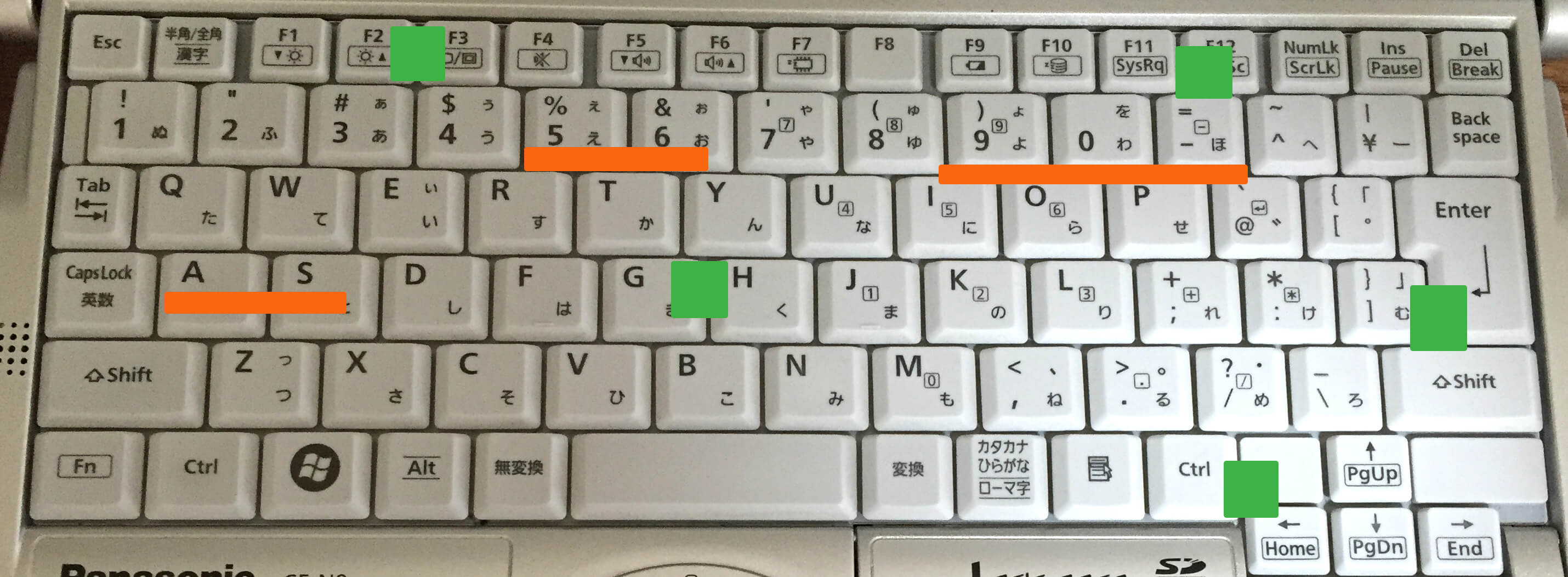














































































ディスカッション
コメント一覧
大変参考になりました。メモリですが、全ばらししなくても一応交換はできました。(メモリのうえのテープをはがし、メモリ基盤の両側の穴にピンセットの先端を入れ、スロットからゆっくり外していく方法ですが、モデルによってメモリにプラのカバーが覆われていてその場合全ばらしは必要です。
ためになる体験談をありがとうございます。
CF-N10の場合もまったく同じでした。とっても参考になりました。名器なので末永く使いたいです。